使用过演示文稿的朋友们都知道,常常会在幻灯片的内容上使用超链接可以快速翻到需要的那一页幻灯片。下面小编就来告诉大家如何在WPS演示中使用超链接的命令,一起来看看吧。新建默认模板wps演示文稿,内容版式为空白版式。单击在线素材中的目录项,单击目录选项卡,选中其中一种目录,右击选择快捷菜单中的“插入&rd......
WPS word如何制作课程表不再手抄
WPS教程
2021-09-16 09:18:29
我们在日常学习生活中,少不了会使用到课程表,学习中,你还在耗费时间去手抄课程表么?为什么不利用WPS文字进行制作呢?方便简单又快捷。那么今天我们就来教大家如何制作课程表不再手抄,具体怎么操作呢,一起来学习一下吧。

如何制作课程表不用手抄
首先在WPS文字中插入一个8行8列的表格。
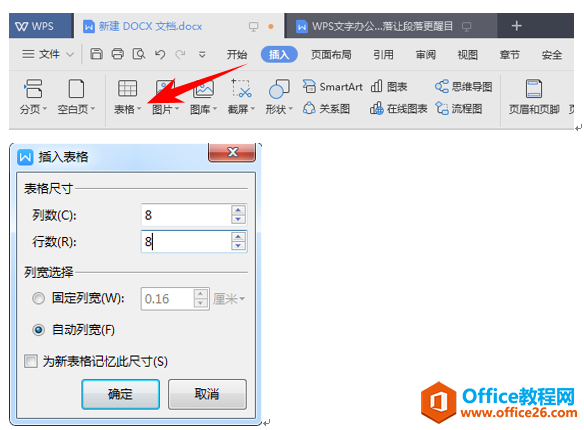
插入表格后选中第一行前两个单元格,在工具栏中单击表格工具-合并单元格,用同样方式选择需要合并的单元格(箭头已标出),合并完成后如图所示。
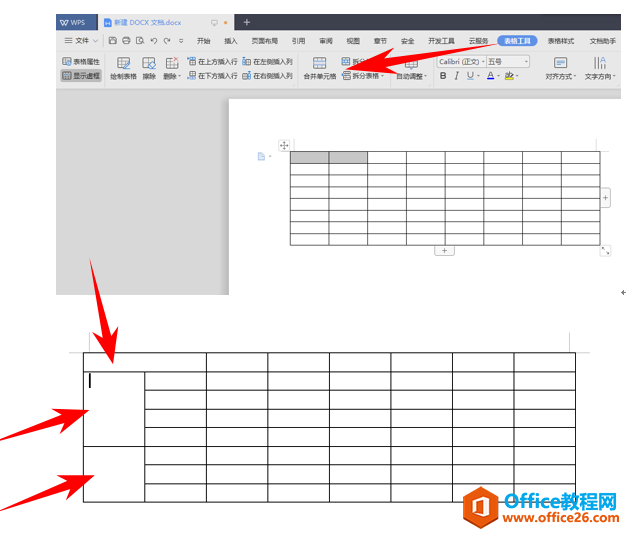
合并完成后将用鼠标单击左上角第一个单元格,此时点击工具栏中表格样式-绘制斜线表头,选择图中箭头所指的样式,确定。
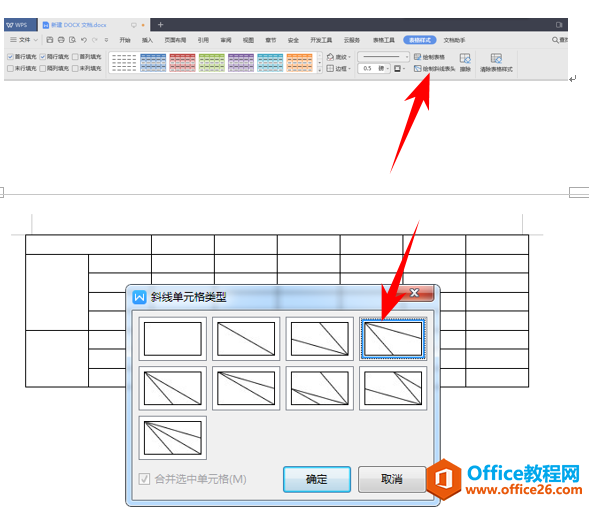
为让箭头所指的表格内的线条更明显有益于区分,我们点击工具栏中的插入-形状-线条,进行绘制,绘制完如图所示。
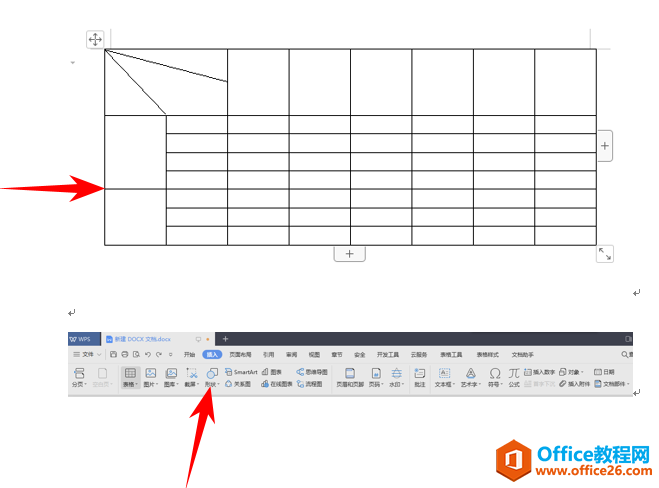
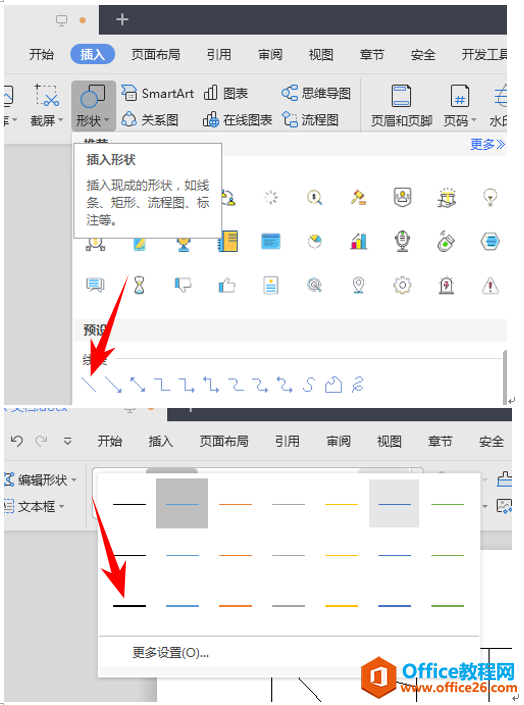
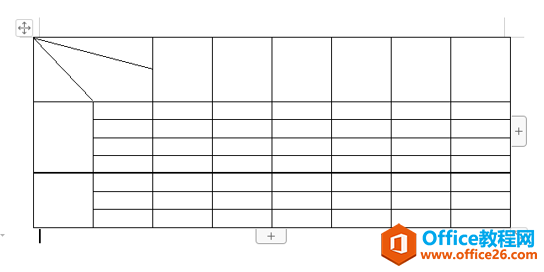
最后在表格内完成文字。选中表格,单击鼠标右键,点击单元格对齐方式。
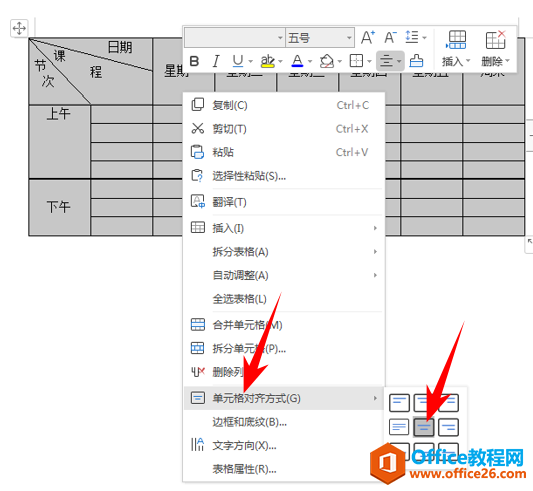
最终课程表如图所示。
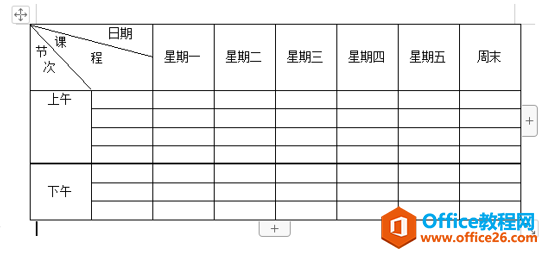
课程表的制作方法你学会了吗?
相关文章





